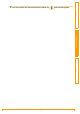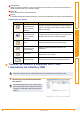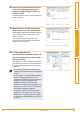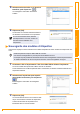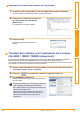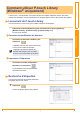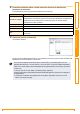Software User's Guide
Table Of Contents
- Table des matières
- Introduction
- Création d’étiquettes
- Création d’étiquettes : vue d’ensemble
- Comment utiliser P-touch Editor pour Windows®
- Comment utiliser P-touch Address Book (Windows® uniquement)
- Comment utiliser P-touch Transfer Manager (QL-650TD / 580N / 1050 / 1060N / 720NW uniquement) (Windows® uniquement)
- Comment utiliser P-touch Library (Windows® uniquement)
- Transfert de modèles d’étiquettes avec P-touch Transfer Express (QL-720NW uniquement) (Windows® uniquement)
- Comment utiliser P-touch Editor Lite (QL-700 uniquement) (Windows® uniquement)
- Comment utiliser P-touch Editor Lite LAN (QL-710W et 720NW uniquement) (Windows® uniquement)
- Utilisation du logiciel P-touch Update Software
- Impression d’étiquettes à partir de modèles P-touch (QL-580N / 720NW / 1050 / 1060N uniquement)
- Impression d'étiquettes distribuée sur plusieurs imprimantes (QL-710W / 720NW uniquement) (Windows® uniquement)
- Comment utiliser P-touch Editor pour Macintosh
- Annexe
Transfert des modèles vers l’imprimante via le réseau (QL-580N /
1060N / 720NW uniquement)
26
IntroductionCréation d’étiquettesAnnexe
Suppression de toutes les données de l’imprimante
1 Connectez le PC et l’imprimante à l’aide d’un câble USB et allumez l’imprimante.
Le nom du modèle de l’imprimante s’affiche dans la vue Dossiers.
2 Cliquez avec le bouton droit de la souris
sur l’imprimante, puis sélectionnez
[Effacer tout].
Un message de confirmation s’affiche.
3 Cliquez sur [OK].
Toutes les données de l’imprimante sont
effacées.
Transfert des modèles vers l’imprimante via le réseau
(QL-580N / 1060N / 720NW uniquement)
Pour transférer les modèles vers l’imprimante via le réseau, vous devez utiliser BRAdmin Professional.
BRAdmin Professional est téléchargeable depuis notre site Web http://solutions.brother.com.
Les noms d’imprimante et les images des écrans suivants peuvent être différents de l’imprimante que vous
avez achetée. Les écrans peuvent varier en fonction du modèle.
1 Créez le modèle à transférer avec P-touch Editor 5.0, puis choisissez le menu [Fichier]
- [Transférer modèle...] pour l’enregistrer.
2 Cliquez sur pour sauvegarder le modèle enregistré au format .blf.
3 Lancez BRAdmin Professional.
Choisissez l’imprimante et [Charger le firmware] dans le
menu [Contrôle].
Si plusieurs imprimantes sont connectées, vous pouvez
repérer l'imprimante désirée par son adresse IP.
Pour vérifier l'adresse IP, imprimez les informations de
configuration de l'imprimante.
Appuyez sur le bouton COUPER et maintenez-le
enfoncé lorsque l'imprimante est sous tension pour
imprimer les informations de configuration de
l'imprimante.